1、首先我们打开XLSX工作表,之后输入要制作图表的数据,如图所示。
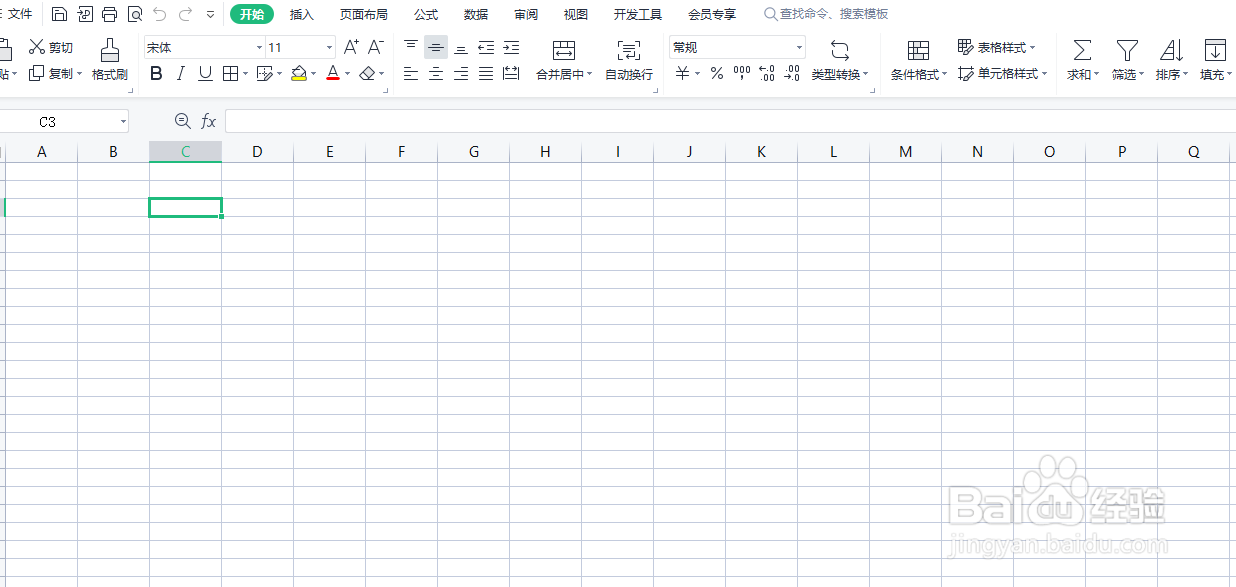
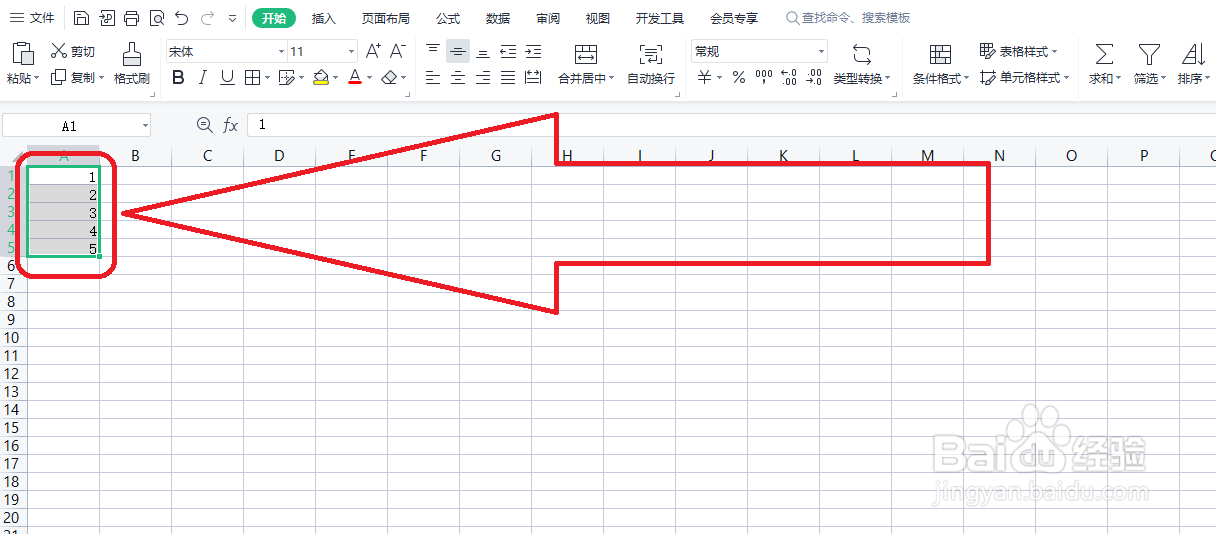
2、将数据输入完成后,用鼠标进行选择,然后点击上方的插入选项,如图所示。
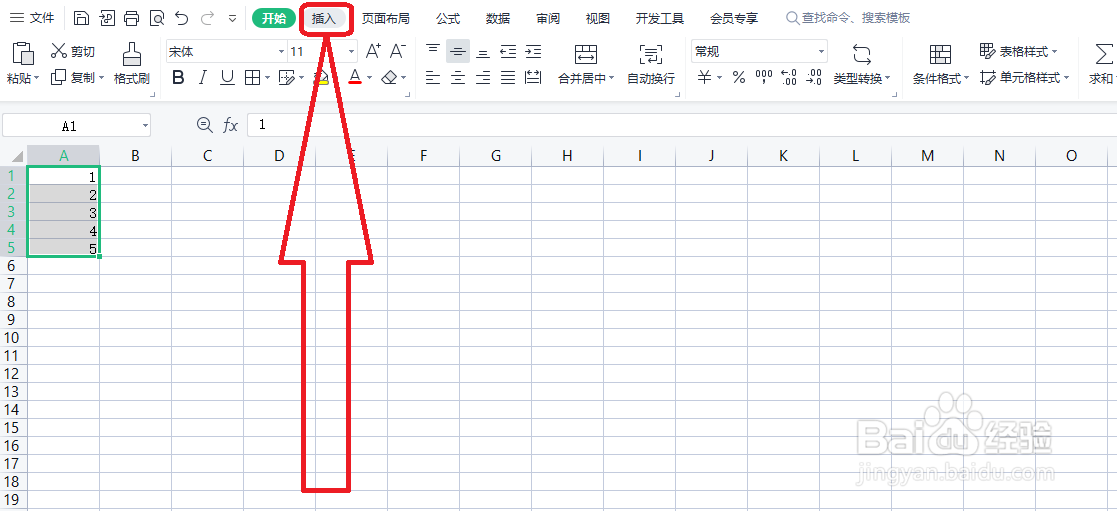
3、在插入选项中我们找到条形图选项,点击选择。
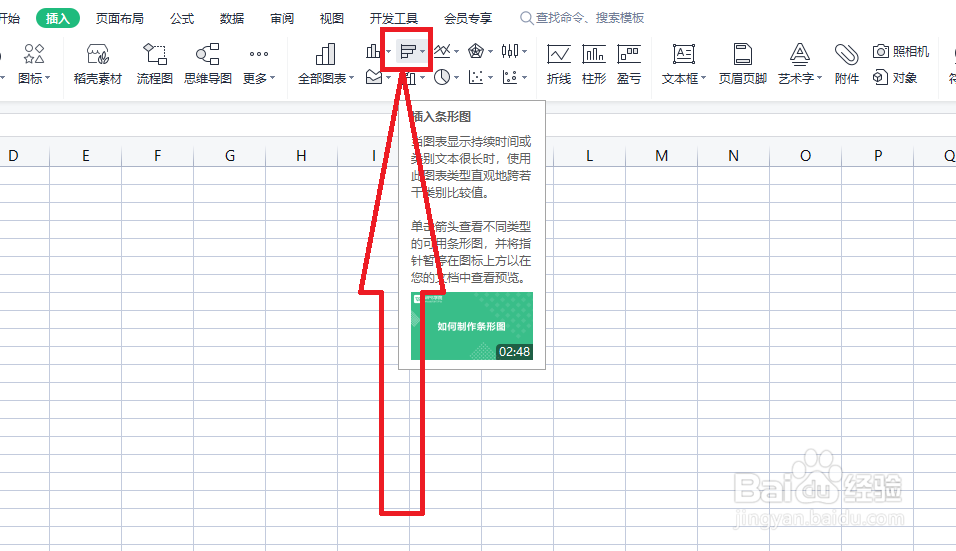
4、此时出现条形图的下拉列表,我们找到堆积条形图,点击进行选择,如图所示。

5、此时我们刚才选择的数据已经变成了堆积条形图,可以让我们在进行一些数据处理是帮助我们写文章。

时间:2024-10-14 23:57:35
1、首先我们打开XLSX工作表,之后输入要制作图表的数据,如图所示。
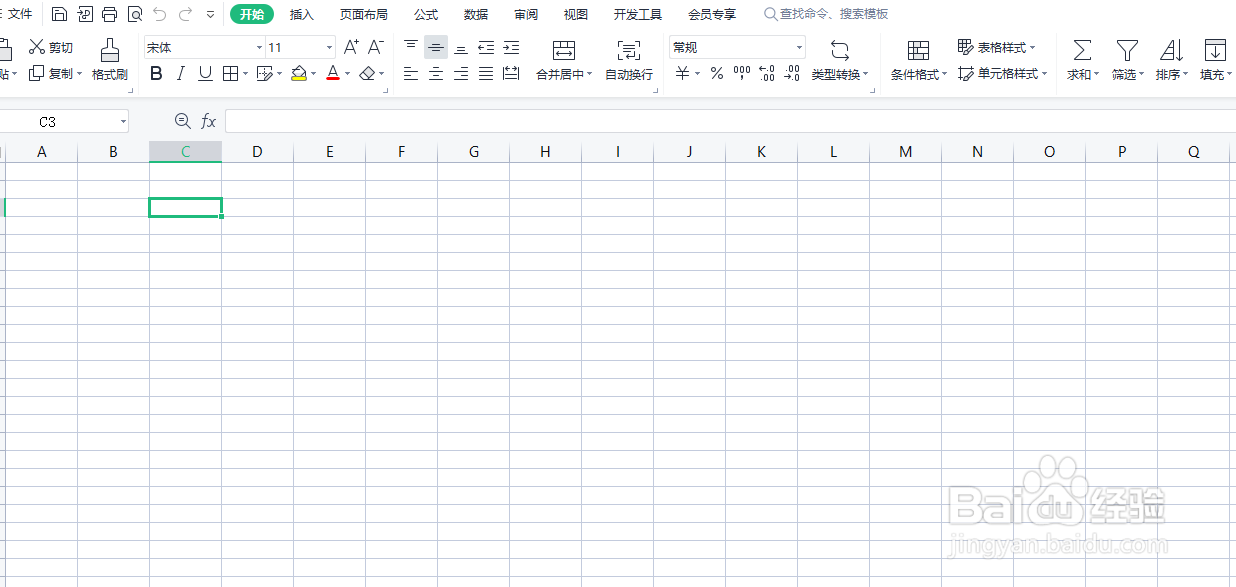
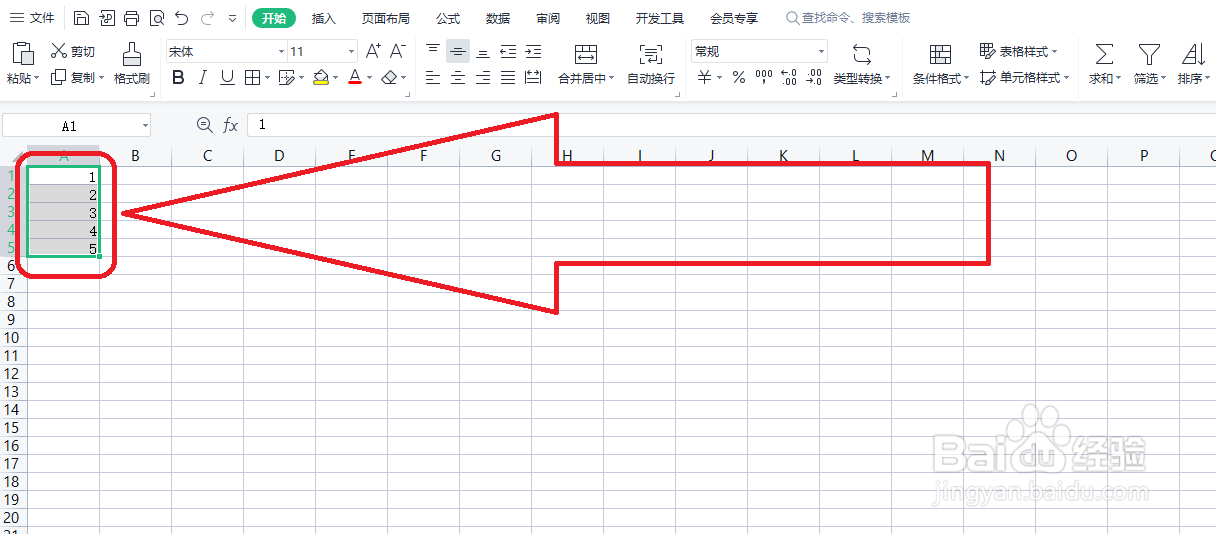
2、将数据输入完成后,用鼠标进行选择,然后点击上方的插入选项,如图所示。
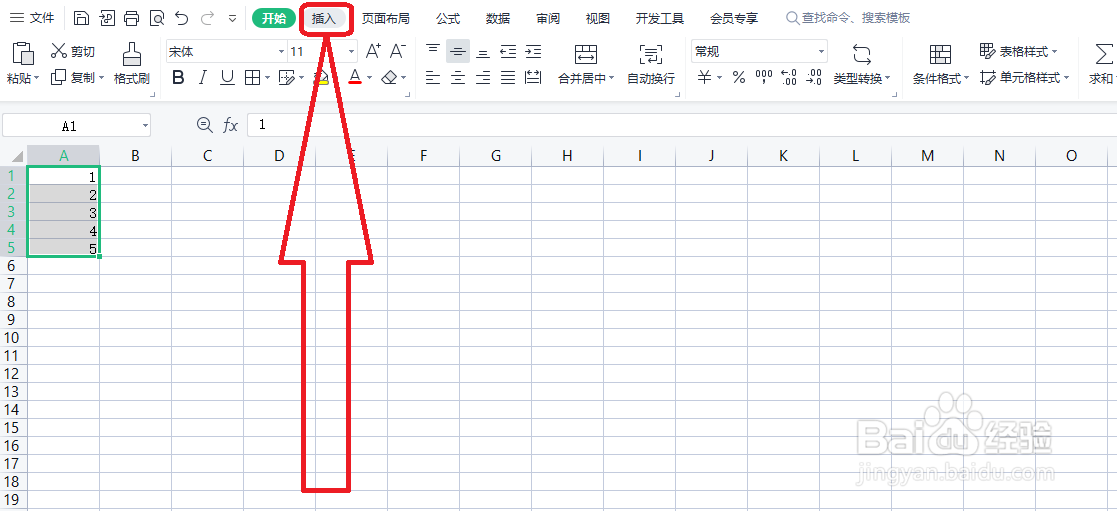
3、在插入选项中我们找到条形图选项,点击选择。
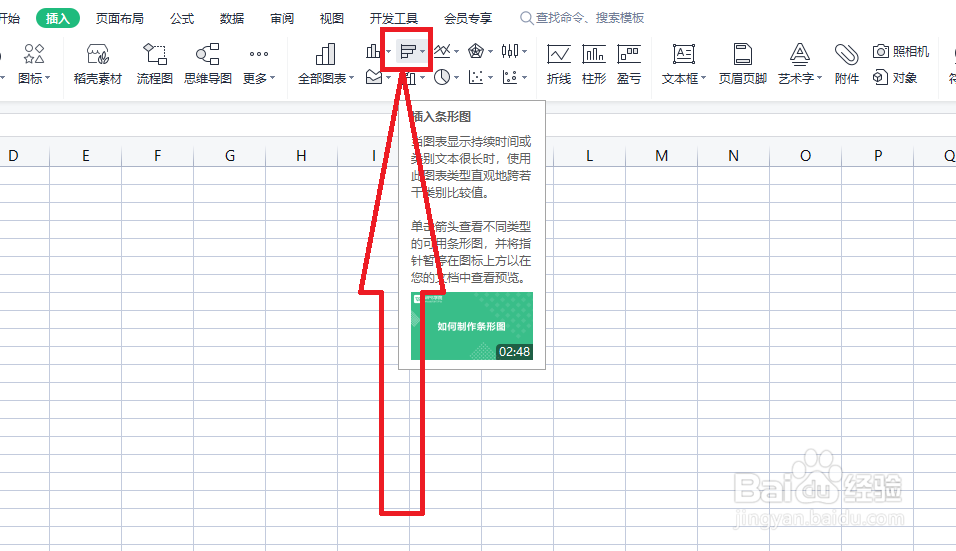
4、此时出现条形图的下拉列表,我们找到堆积条形图,点击进行选择,如图所示。

5、此时我们刚才选择的数据已经变成了堆积条形图,可以让我们在进行一些数据处理是帮助我们写文章。

